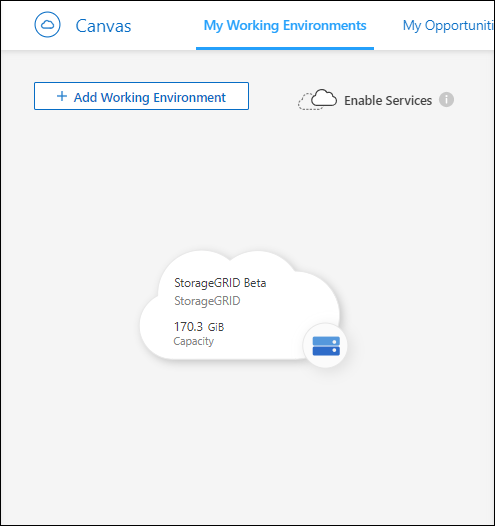StorageGRID システムを検出
 変更を提案
変更を提案


オンプレミス環境でStorageGRIDシステムを検出し、Grid Managerを使用してBlueXP から直接管理します。
次のものが必要です。
-
バージョン3.9.43以降を使用したコネクタの新規インストール。
-
コネクタからStorageGRIDシステムへのネットワーク接続。
コネクタはクラウドまたはオンプレミスに配置できます。必要なのは、StorageGRIDシステムへのネットワーク接続だけです。
-
管理ノードのドメイン名またはIPアドレス。
-
管理ノードの管理クレデンシャル。
-
管理インターフェイスの証明書がStorageGRIDシステムにインストールされている必要があります。
-
BlueXPのナビゲーションメニューで、*[ストレージ]>[キャンバス]*を選択します。
-
を選択し、[On-Premises]*を選択します。
-
StorageGRID の横にある Discover *を選択します。
-
プロンプトが表示されたら、コネクタを作成します。
詳細については、上のリンクを参照してください。
-
BlueXP の_ StorageGRIDクラスタの詳細_ページで、管理ノードのドメイン名またはIPアドレス、ノードのクレデンシャルを入力し、*[追加]*を選択します。
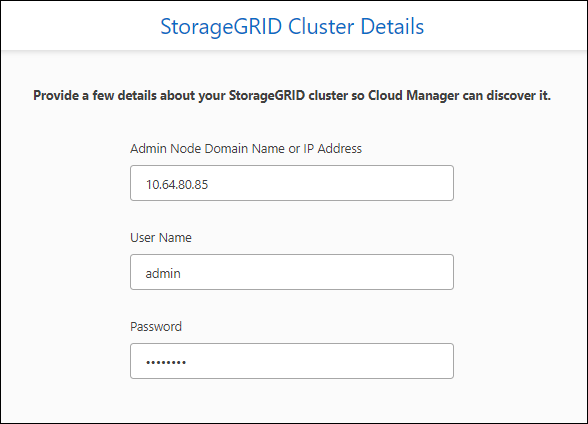
-
BlueXP は、StorageGRID管理インターフェイスの証明書を自動的に取得します。[Approve certificate]ページで、証明書の詳細を確認します。
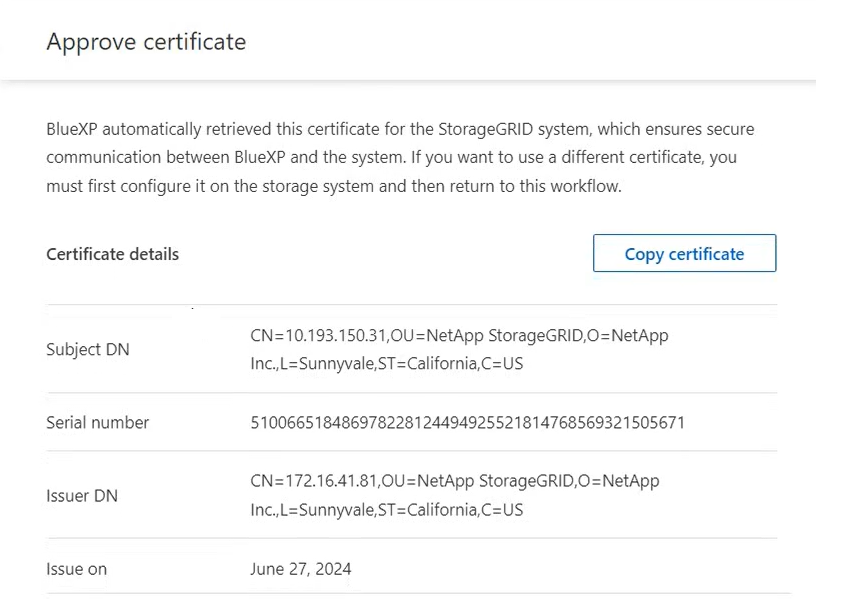 画面を示すスクリーンショット"]
画面を示すスクリーンショット"] -
表示されている証明書とは異なる証明書を使用する場合は、まずStorageGRIDシステムで証明書を設定する必要があります。
-
オンプレミスのStorageGRIDシステムで、の手順に従います。 "StorageGRIDへの管理インターフェイス証明書のインストール"
-
StorageGRIDシステムで証明書を設定したら、BlueXP の_Approve certificate_pageで* Cancel *を選択します。
-
StorageGRIDの[クラスタの詳細]ページで、*[追加]*を選択します。
-
-
必要に応じて、*[証明書のコピー]*を選択して証明書の詳細をコピーします。必要に応じて、証明書の詳細を使用して追加の検証を実行できます。
-
次のいずれかを実行します。
-
証明書を使用するには、*[Approve Certificate]*を選択します。
成功を示すメッセージが表示されます。StorageGRIDサーバとBlueXP Connector間のすべての通信は、承認された証明書を検証することで保護されます。
-
証明書を検証せずに検出プロセスを終了するには、*[キャンセル]*を選択します。
たとえば、StorageGRID管理証明書の更新が必要であることを通知するエラーメッセージが表示された場合は、*[キャンセル]*を選択できます。
証明書を更新するには、StorageGRIDシステムに移動して証明書を更新し、BlueXP から検出プロセスを再起動します。
-
StorageGRID システムが検出され、キャンバス上の作業環境として追加されます。